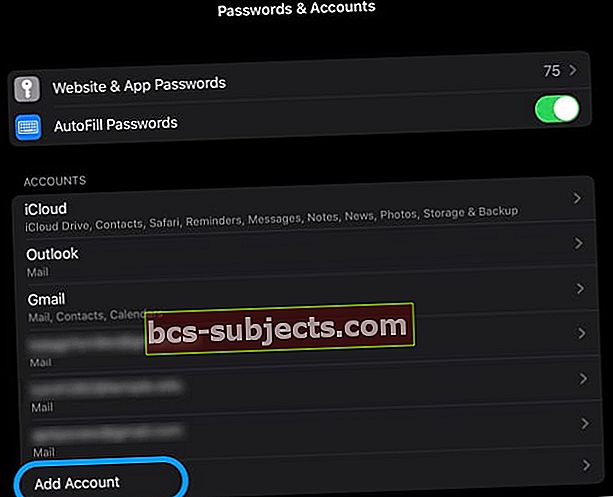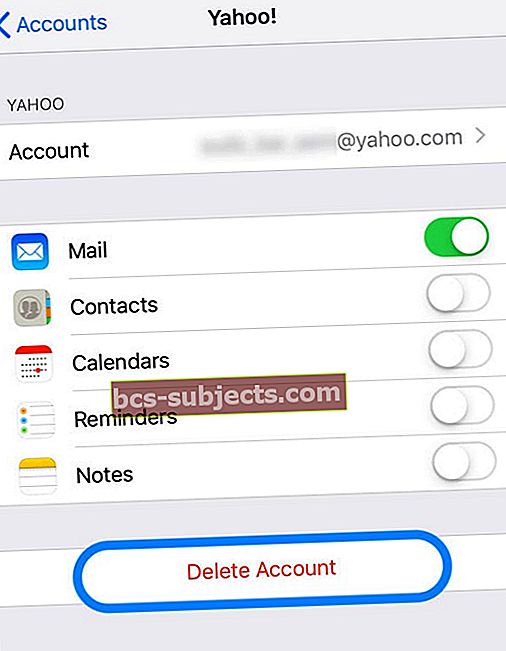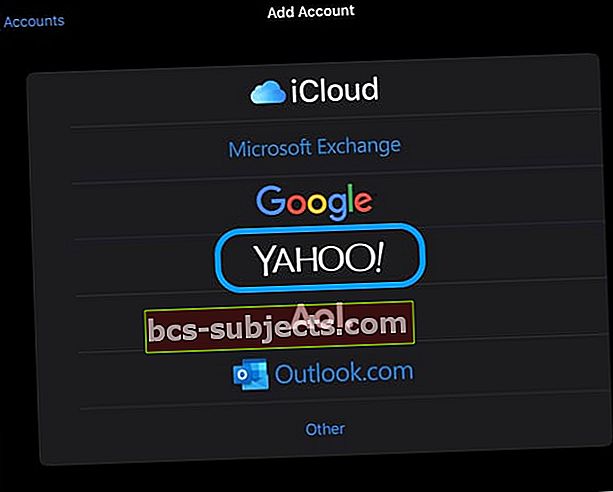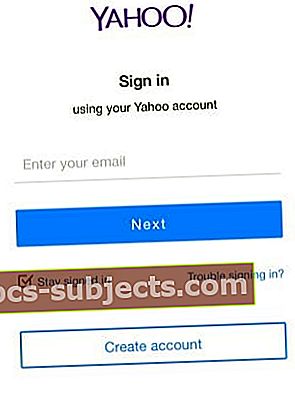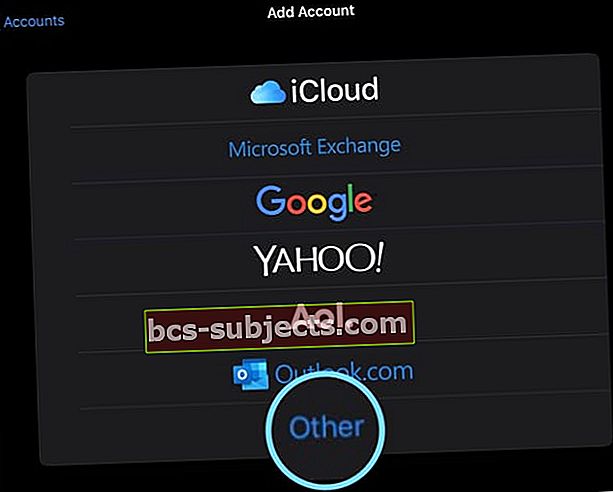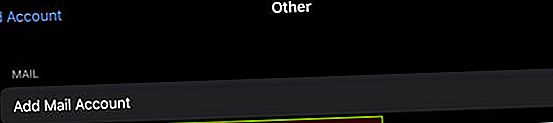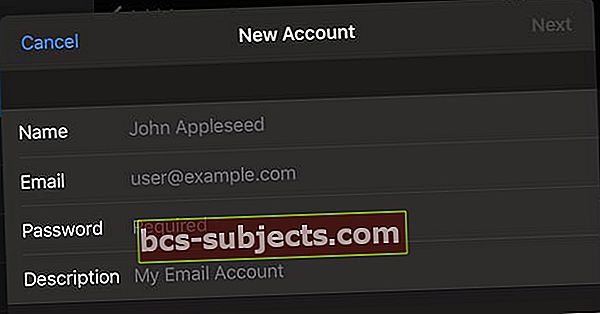Está tendo problemas para se conectar ou fazer login em sua conta de e-mail do Yahoo? Vendo mensagens pop-up em seu iPhone ou iPad que o iOS “Não é possível obter e-mail” ou “Falha na conexão com o servidor?” Incapaz de receber ou ler e-mails, excluir contas ou adicionar contas usando o Mail App ou o Yahoo App?
Ao longo dos anos, vimos muitos problemas relacionados a e-mail no iPhone.
A maioria é facilmente corrigida excluindo a conta e reinstalando-a. Mas alguns dos problemas recentes do Yahoo Mail estão um tanto fora do campo esquerdo.
O que é ainda mais estranho é que alguns desses problemas parecem afetar apenas um punhado de usuários de telefones da Série X do iPhone.
Se você está vendo o seu e-mail do Yahoo não atualizado no seu iPhone X Series, você não está sozinho; há muitas pessoas relatando problemas semelhantes no fórum de suporte técnico do Yahoo.
Depois de falar longamente com o suporte do Yahoo, finalmente encontramos algumas dicas que funcionam, incluindo desinstalar e instalar o aplicativo de e-mail do Yahoo em seu iPhone X / XS / XR.
Verifique se há uma atualização do iOS
- Vamos para Configurações> Geral> Atualização de software

- Se uma atualização estiver disponível, faça backup primeiro e depois atualize
Os servidores do Yahoo Mail estão desativados?
Antes de iniciar um processo de solução de problemas potencialmente demorado, é uma boa ideia dar uma olhada e ver se o Yahoo está enfrentando algum problema de serviço.
Excluiu a conta do Yahoo Mail do seu iPhone ou iPad e agora não consegue adicioná-la de volta?
Sim, você adivinhou - geralmente é um problema do servidor.
Não consegue fazer login no seu e-mail do Yahoo e ele diz que sua senha está incorreta?
Este é um erro comum quando os servidores caem. Portanto, verifique sua senha e, se tiver certeza de que está correta, verifique o status dos servidores.
Se você verificar e não vir nenhum problema ou interrupção relatada em sua área, prossiga para as etapas de solução de problemas listadas abaixo.
Não consegue passar pela tela de boas-vindas do Yahoo Mail?
Esse é outro sinal de que há um problema com os servidores do Yahoo ou com as comunicações entre os servidores de email da Apple e o Yahoo.
Recomendamos olhar em sites como Down Detector e digitar E-mail do Yahoo (para alguns sites, você precisa inserir mail.yahoo.com) na barra de pesquisa ou tocar em Yahoo! Logotipo do correio, se disponível.
Em sites como o Down Detector, você pode ver os problemas relatados pelo usuário nas últimas 24 horas.
Há também um mapa de interrupções ao vivo para dar a você um instantâneo rápido dos problemas em todo o mundo.
Experimente o aplicativo Yahoo Mail para iOS ou a versão da Web
Muitas vezes, o problema é com a comunicação entre os servidores do Yahoo e os servidores de e-mail da Apple.
Portanto, tente fazer login por meio do aplicativo Yahoo Mail ou de um navegador de Internet de sua escolha (como Safari, Chrome ou Firefox) em seu Mac, PC, iPhone ou iPad.
Verifique se sua conta do Yahoo funciona fora do aplicativo Mail
- Abra um navegador da web usando um computador
- Entrar no Yahoo
- Escreva um novo e-mail e digite seu endereço de e-mail do Yahoo no Para campo
- Manda o email
- Verifique se o e-mail enviado para você mesmo chegou (pode ser necessário esperar cerca de 5 minutos)
- Se você receber o e-mail para você mesmo, sua conta do Yahoo está funcionando (e, conseqüentemente, limitamos o problema ao seu iPhone)
Altere suas configurações de segurança do Yahoo Mail
- A próxima coisa a fazer quando se deparar com esse problema é alterar uma configuração em seu perfil de e-mail do yahoo entrando em yahoo.com por meio de um navegador da web (não é um aplicativo)
- Depois de fazer login no Yahoo Mail usando seu navegador, toque nas configurações de segurança da conta
- Aqui ligue a opção Permitir aplicativos que usam login menos seguro
Agora que você atualizou a configuração no lado do Yahoo, você precisa fazer as seguintes alterações no seu iPhone para fazer as coisas funcionarem.
Exclua e adicione sua conta de volta
Se nada mais funcionou, a melhor solução é excluir sua conta do Yahoo do aplicativo Mail e do iPhone e adicioná-la novamente.
Se você está preocupado em perder algum e-mail, temos boas notícias! Seu e-mail do Yahoo é sempre armazenado nos servidores do Yahoo, portanto, quando você exclui a conta do seu iPhone, NÃO está excluindo nenhum e-mail.
É fácil excluir e adicionar sua conta do Yahoo novamente usando Configurações> Senhas e contas
- Toque no seu Nome da conta do Yahoo
- Escolher Deletar conta

- Confirme a remoção
- Reinicie o seu dispositivo
- Volte para Configurações> Senhas e contas
- Escolher Adicionar Conta
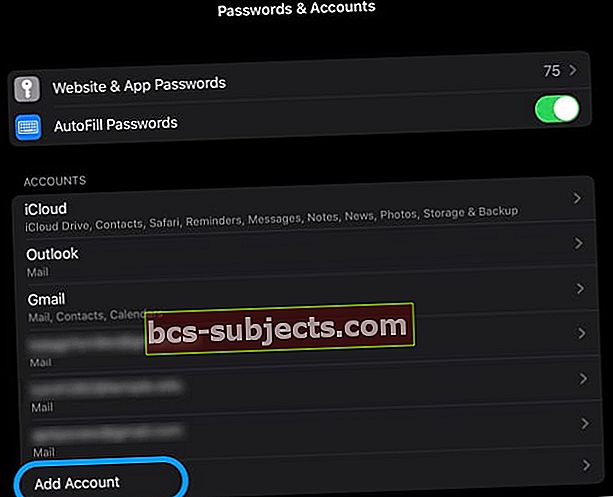
- Selecione Yahoo da lista
- Siga as instruções na tela para adicionar sua conta de volta ao iPhone
O Yahoo Mail ainda não está sendo atualizado no iPhone?
1. Feche o Apple Mail no seu iPhone, se estiver aberto
- Em um iPhone ou iPad sem botão inicial na tela inicial, deslize de baixo para cima na tela e pause levemente no meio da tela
- Em um iDevice com um botão home, clique duas vezes no botão Home e deslize para a direita ou esquerda para encontrar o aplicativo que deseja fechar
- Deslize para a direita ou esquerda para localizar o aplicativo Mail que deseja fechar
- Deslize para cima na visualização do aplicativo Mail para fechá-lo

2. Exclua a conta
- No seu iPhone, toque em Configurações> Senhas& Contas
- Toque na sua conta de e-mail do Yahoo
- Escolher Deletar conta em fonte vermelha e confirme
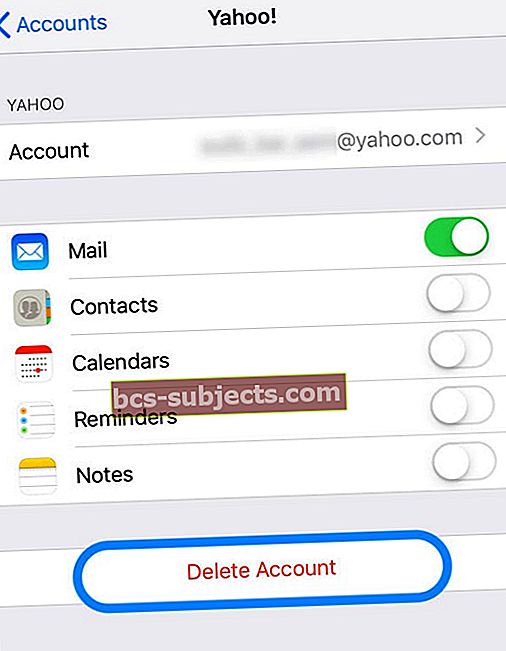
- Isso remove a conta do yahoo existente do seu iPhone, mas você ainda tem acesso a todos os seus e-mails no servidor do yahoo
3. Reinicie o seu iPhone
- Em um iPad sem botão inicial e iPhones X ou posterior: Pressione e segure o botão lateral / superior / liga / desliga e qualquer botão de volume até que o controle deslizante apareça

- Em um iPad ou iPhone com um botão Home e iPod Touch: pressione e segure o botão lateral / superior / liga / desliga até que o controle deslizante apareça
- Arraste o controle deslizante para desligar o dispositivo e, após desligá-lo, pressione e segure o botão lateral / superior / liga / desliga novamente até ver o logotipo da Apple.
- Com iOS 11 e superior, reinicie usando Configurações> Geral> Desligar

4. Adicione novamente a conta de e-mail
- Volte para Configurações> Senhas e contas e escolher Adicionar Conta
- Selecione a opção Yahoo
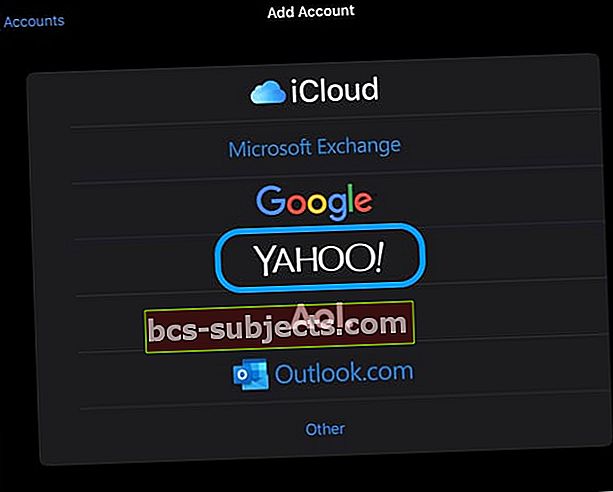
- Faça login com seu nome de usuário e senha do Yahoo
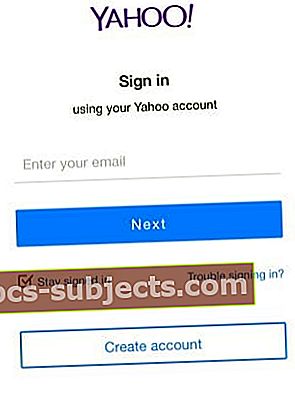
Se você não conseguir adicionar sua conta do Yahoo, tente adicioná-la manualmente
- Vamos para Configurações> Senhas e contas, então toque Adicionar Conta
- Escolha o Outro opção
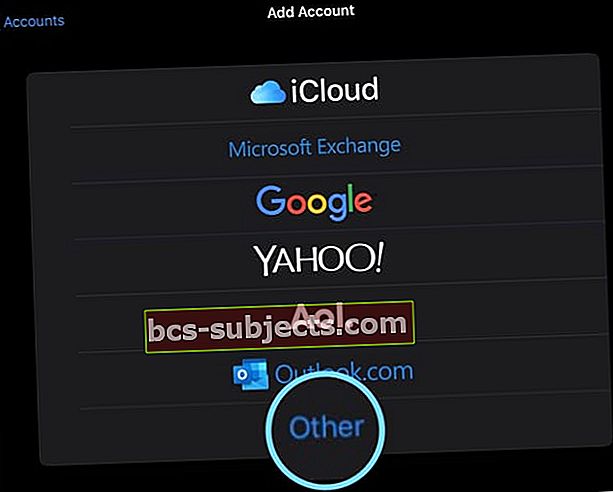
- Tocar Adicionar conta de correio
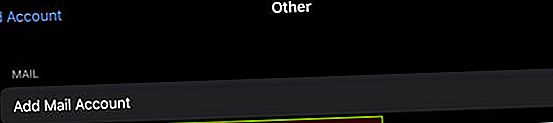
- Insira seu nome, e-mail, senha e uma breve descrição
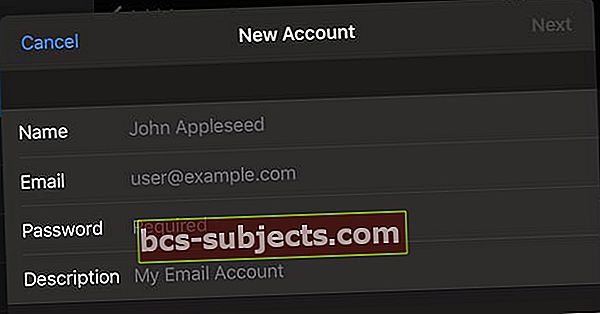
- Toque em Avançar
- iOS procura as informações da sua conta para confirmar as informações
Se o iOS não puder confirmar sua conta do Yahoo, escolha IMAP
Nesta fase, você precisa inserir manualmente as informações do servidor de entrada de e-mail e do servidor de saída de sua conta do Yahoo.
Você pode usar as informações abaixo ou usar a ferramenta de busca de configurações de conta de e-mail da Apple para obter as configurações. A ferramenta da Apple verifica suas configurações de e-mail quando você insere o endereço de e-mail na barra de pesquisa.
Digite todas as informações manualmente, mesmo se estiverem listadas como opcionais!

Configurações do servidor de email de entrada (IMAP) do Yahoo
- HostName - imap.mail.yahoo.com
- O nome de usuário é o seu endereço de e-mail completo
- Digite a senha da sua conta
Dependendo da sua versão do iOS, você também pode precisar inserir o seguinte:
- Porta - 993
- Requer SSL - Sim
Configurações do servidor de correio de saída (SMTP) do Yahoo
- HostName - smtp.mail.yahoo.com
- O nome de usuário é seu endereço de e-mail completo - digite-o, mesmo que seja opcional
- Digite a senha da sua conta
Dependendo da sua versão do iOS, você também pode precisar inserir o seguinte:
- Porta - 465 ou 587
- Requer SSL - Sim
- Requer autenticação - Sim
Depois de inserir todos os detalhes da sua conta do Yahoo e informações do servidor:
- Escolher Próximo
- iOS verifica as informações da conta
- Se confirmado, toque Salve para completar a configuração
- Se não for confirmado, o iOS solicitará que você edite e corrija suas entradas
Por último, volte ao aplicativo Mail e verifique se seus e-mails do Yahoo chegaram ou estão sendo atualizados.
Mudar as configurações de busca da sua conta de e-mail
Alguns usuários relatam que as atualizações funcionam por algum tempo e depois param de repente. Se você estiver enfrentando esse problema, pode tentar alterar as configurações de busca para manual.
- No Contas e senhas tela
- Toque em Obter novos dados e em FETCH defina-o para Manualmente
Depois de fazer isso, quando estiver na conta de e-mail, role a tela para baixo a partir da parte superior do iPhone e ele deverá atualizar sua caixa de correio com os e-mails mais recentes.
Embrulhar
Esta não é de longe a melhor solução, mas é uma solução alternativa. Esperamos que o Yahoo e a Apple trabalhem juntos para resolver esse problema, já que muitos de nós usamos o e-mail do Yahoo em nossos iPhones. O outro recurso é usar o aplicativo de e-mail do Yahoo em seu iPhone até que o problema seja resolvido.
Se você encontrou a melhor maneira de lidar com esse problema, informe-nos nos comentários abaixo. Espero que a solução passo a passo aqui tenha sido útil para você.
Dicas para leitores 
- Verifique se você nem sempre é Cco em seu e-mail automaticamente. Vamos paraConfigurações> Correioe role para baixo até oComposiçãoseção. DesativarSempre Bcc eu mesmo